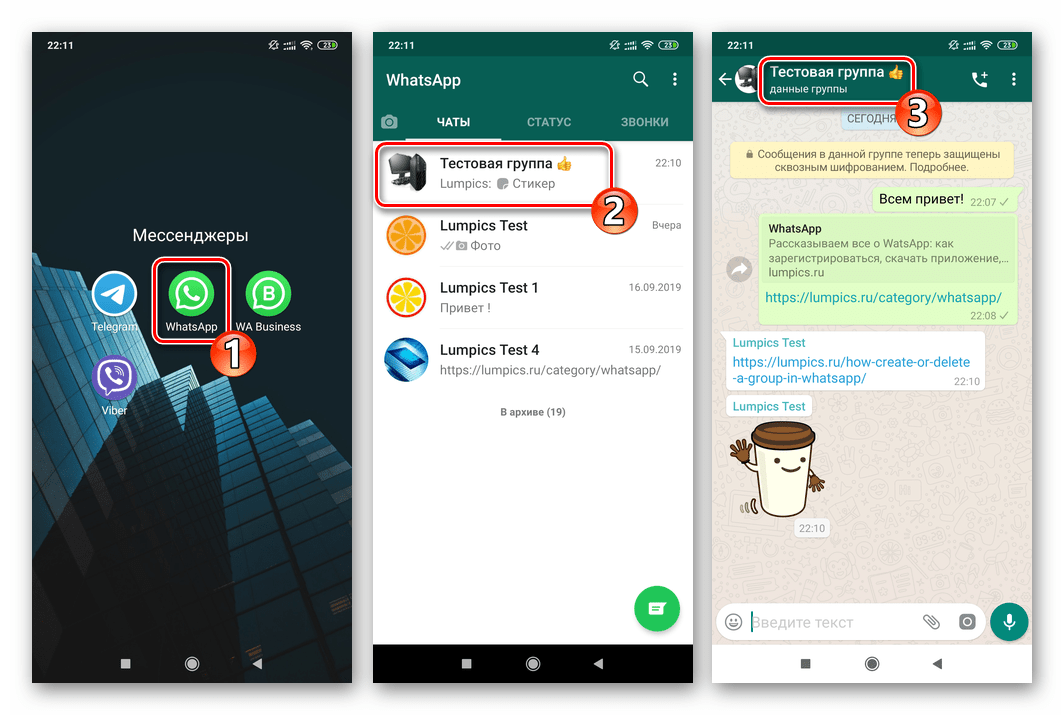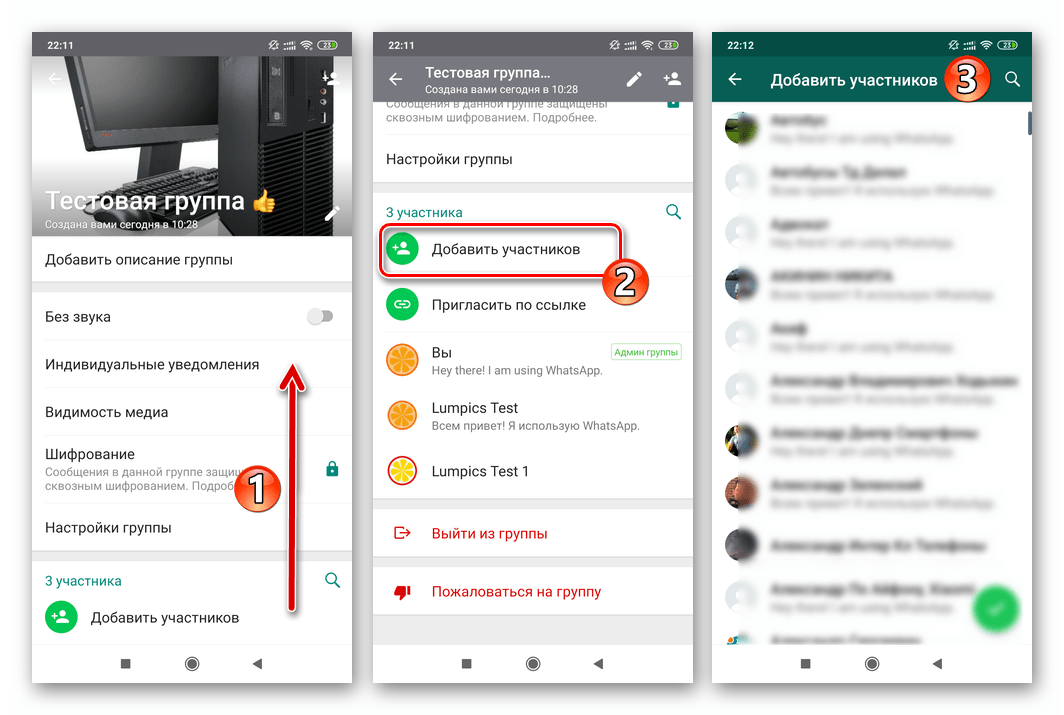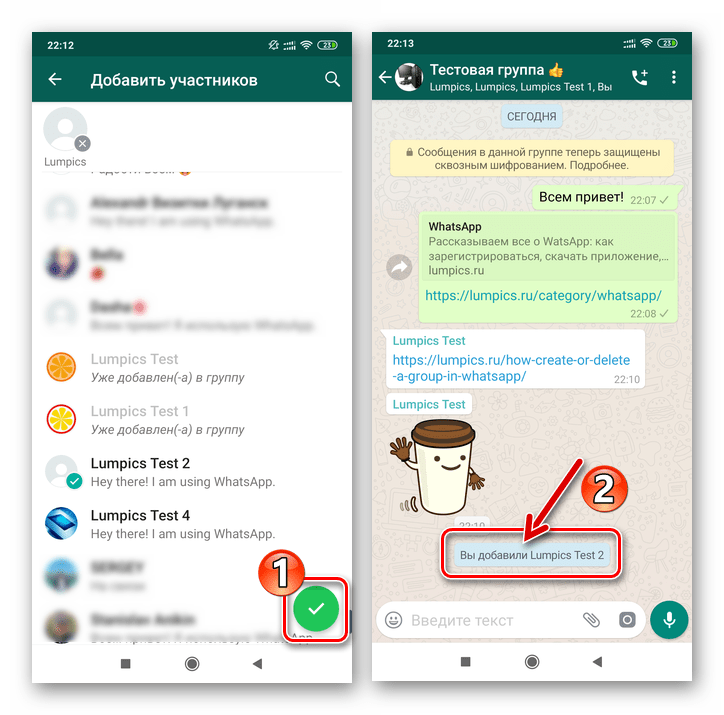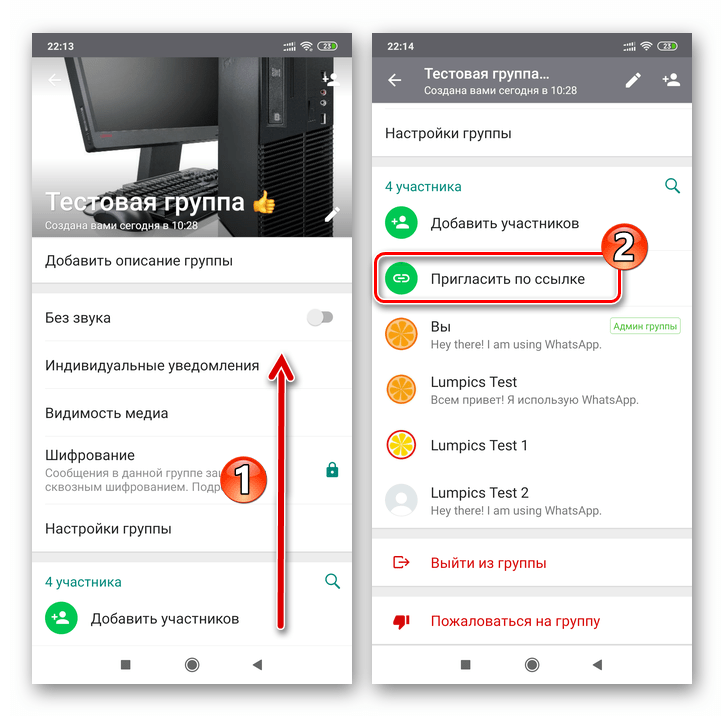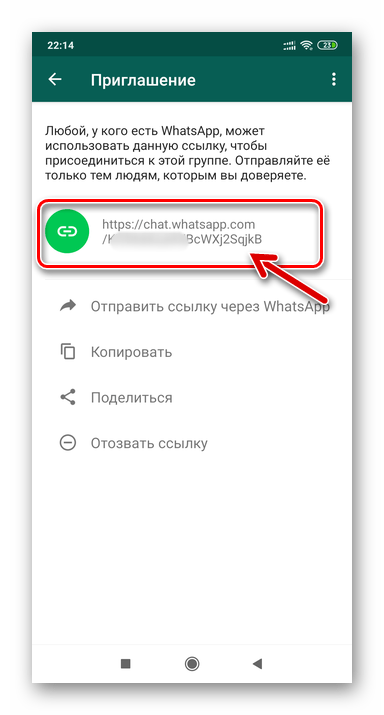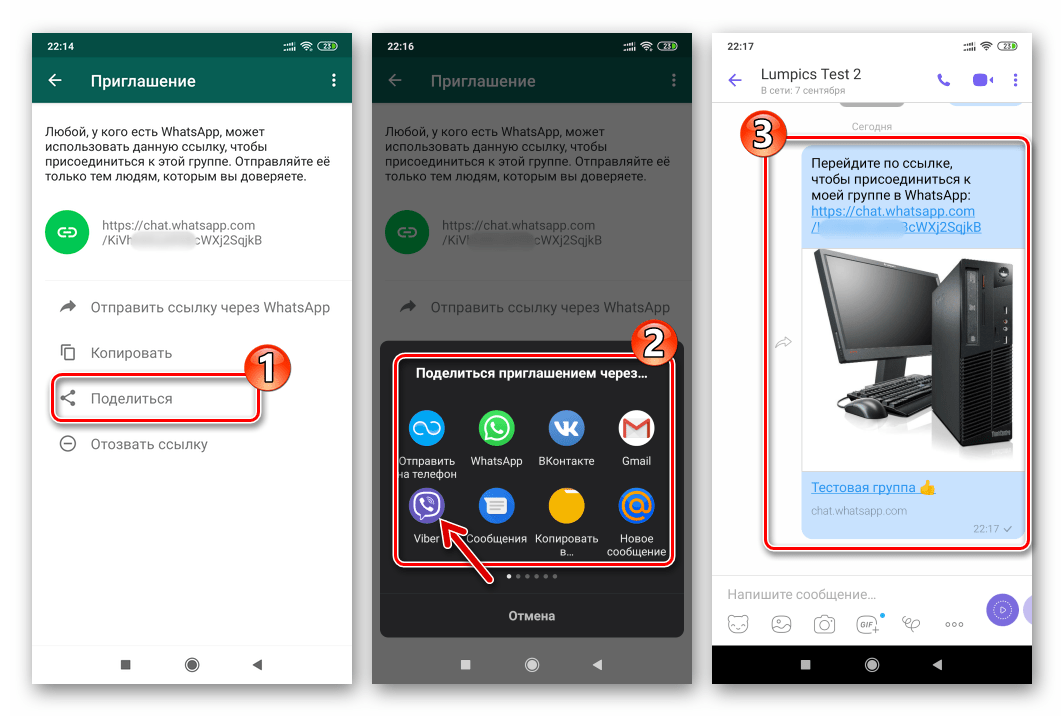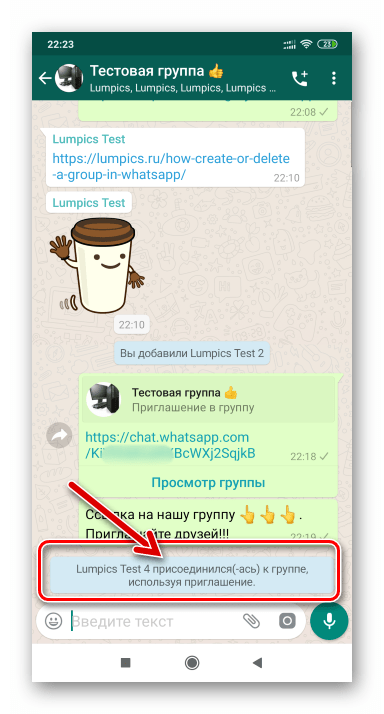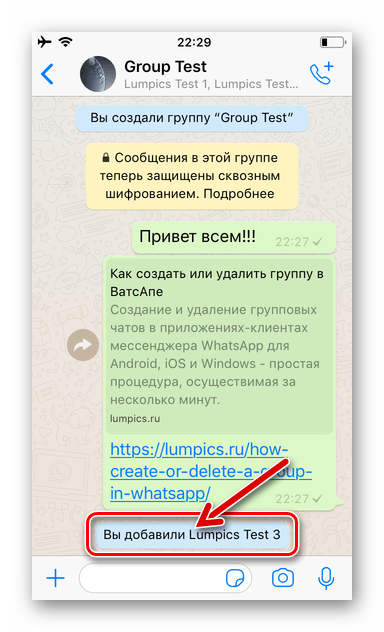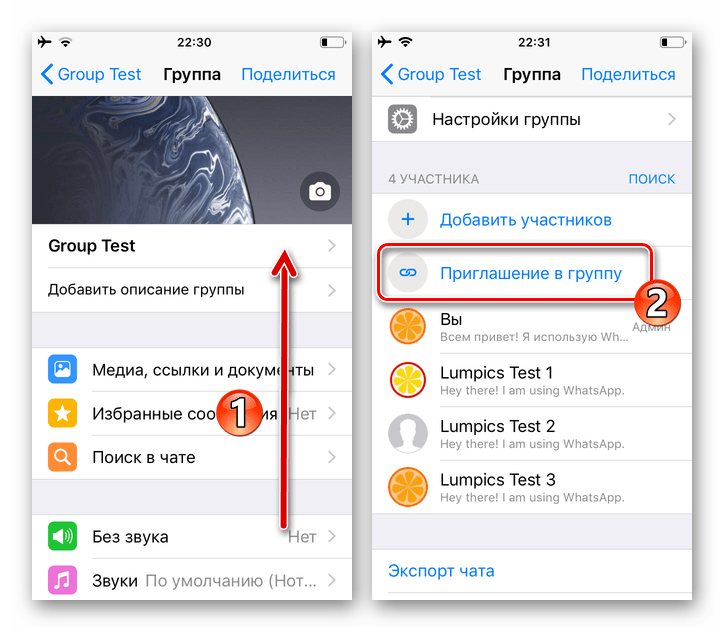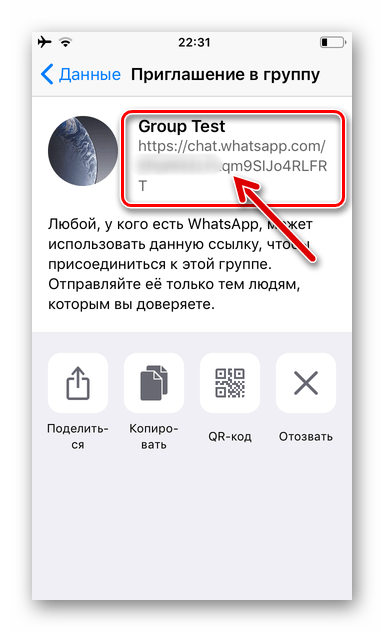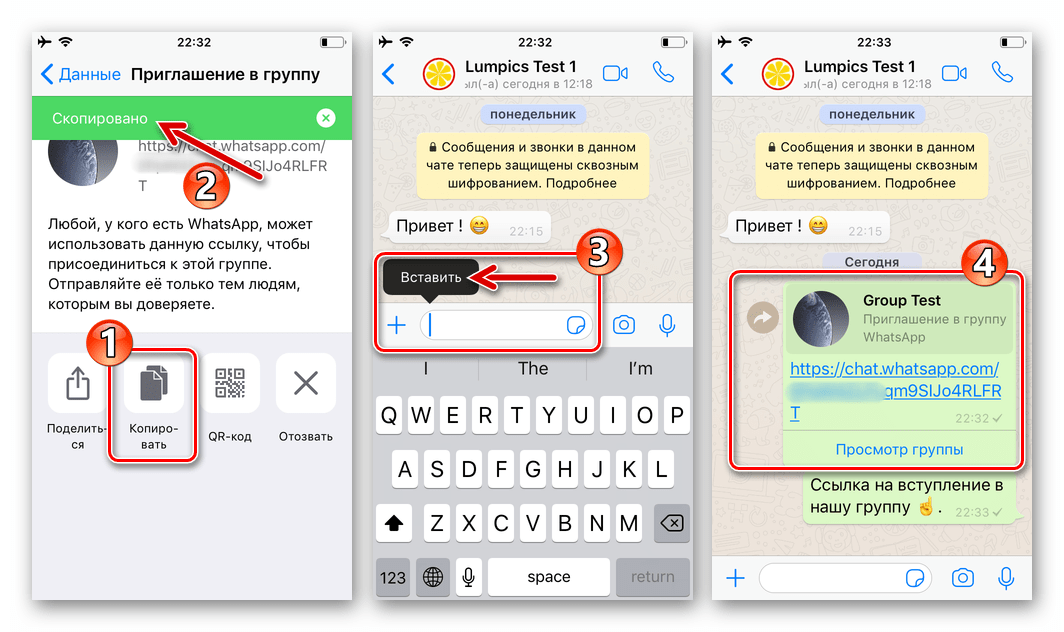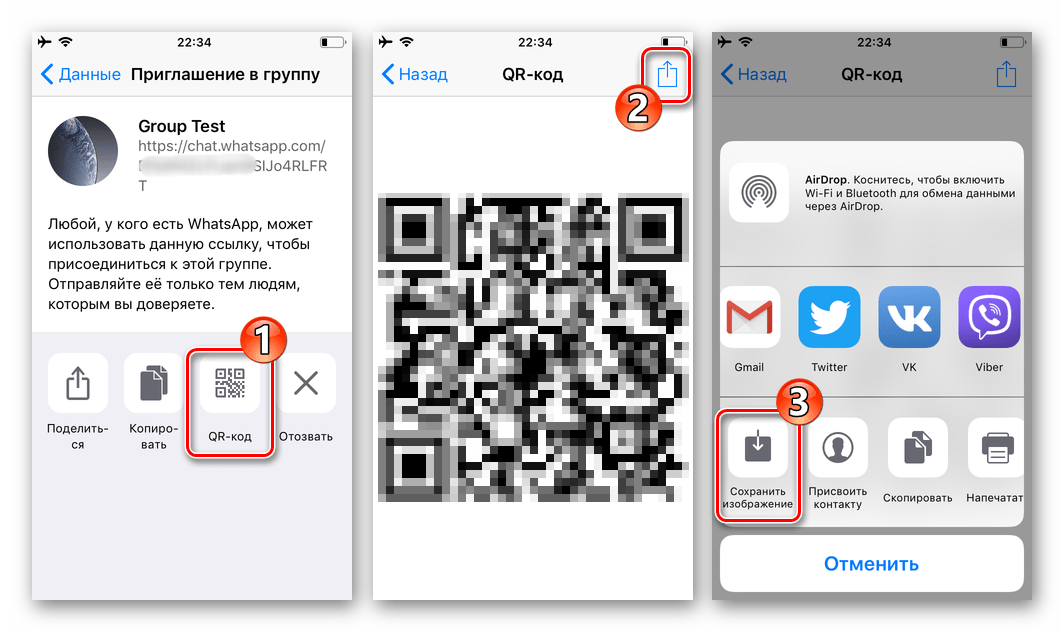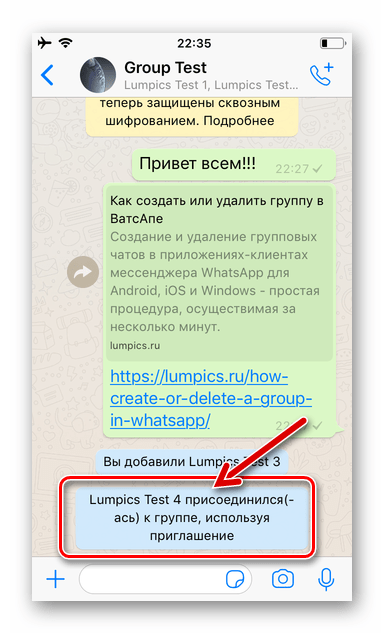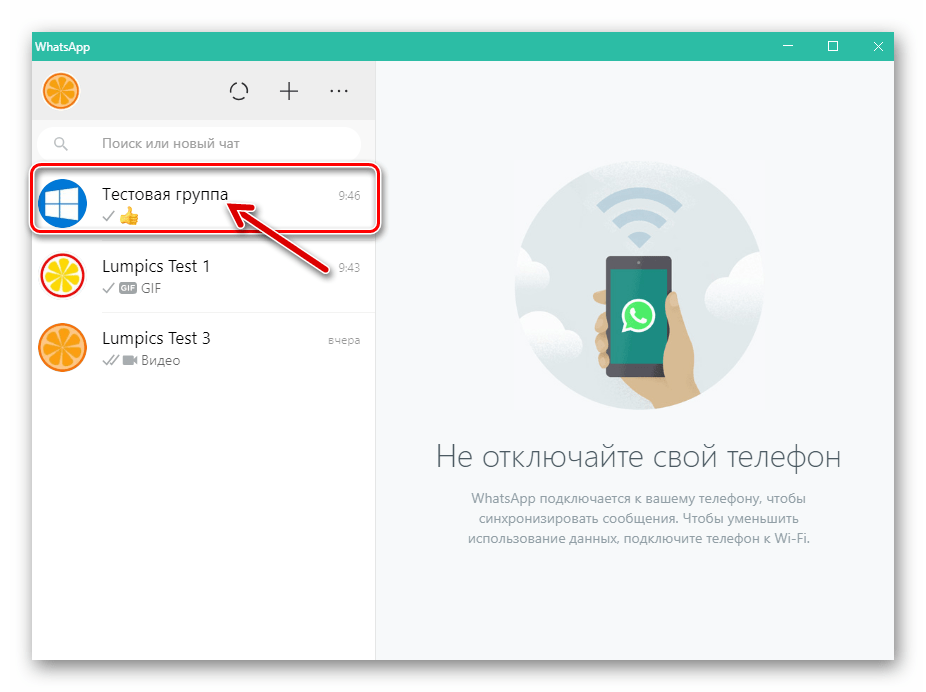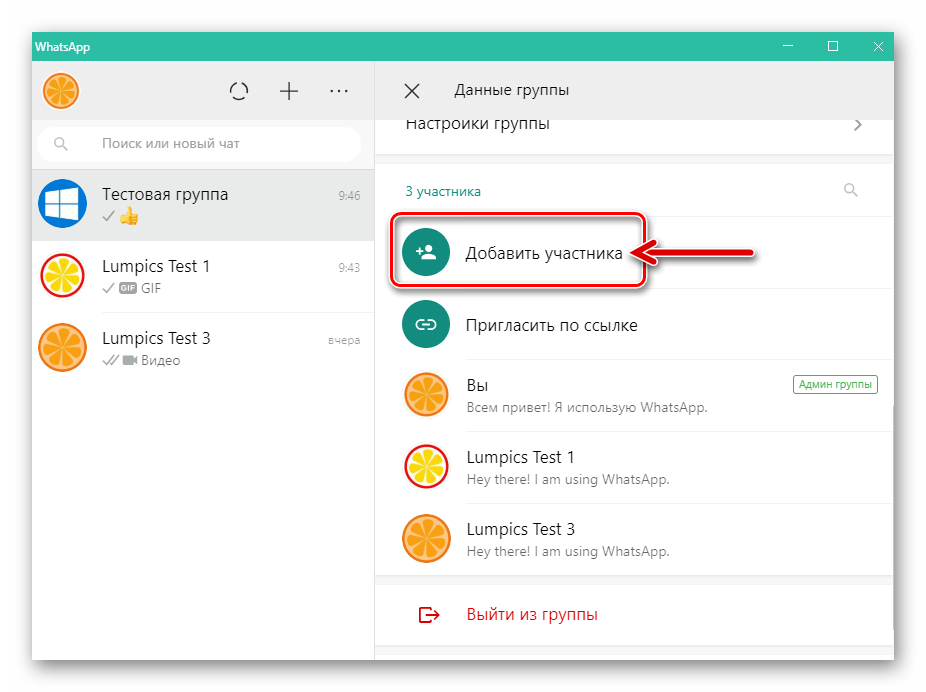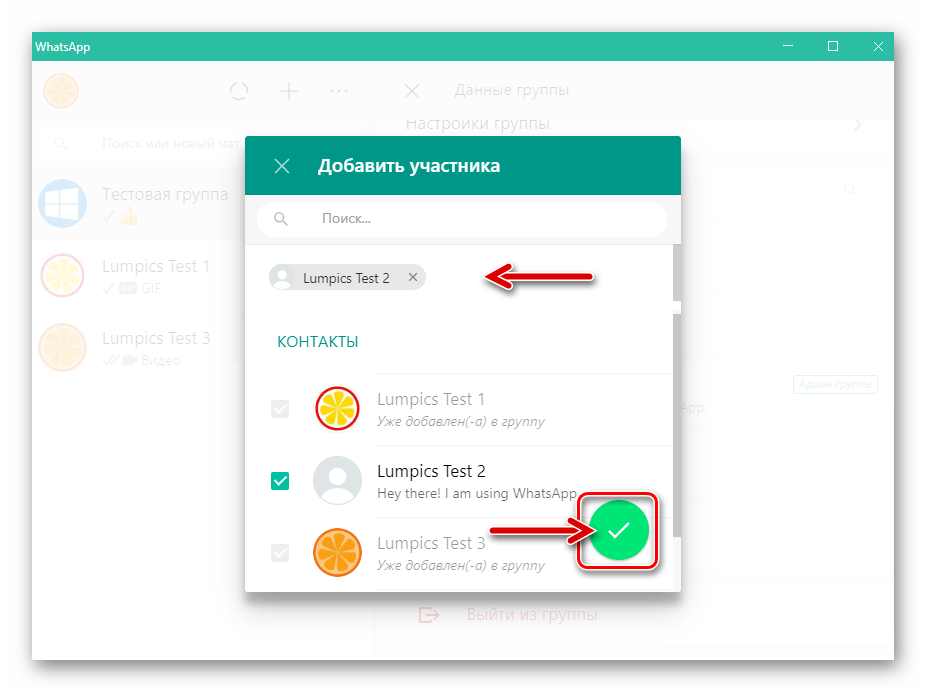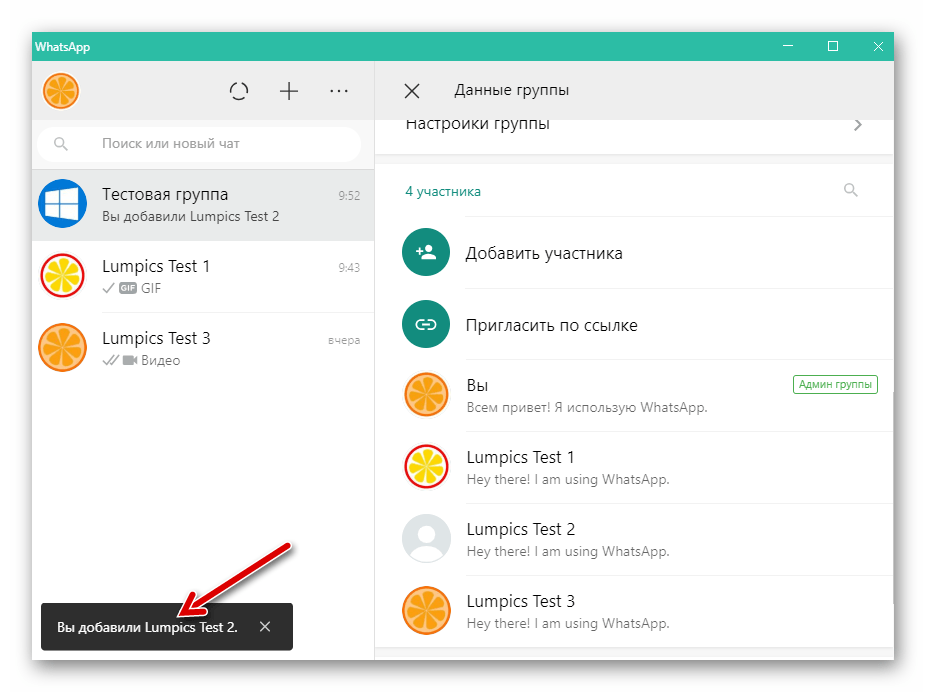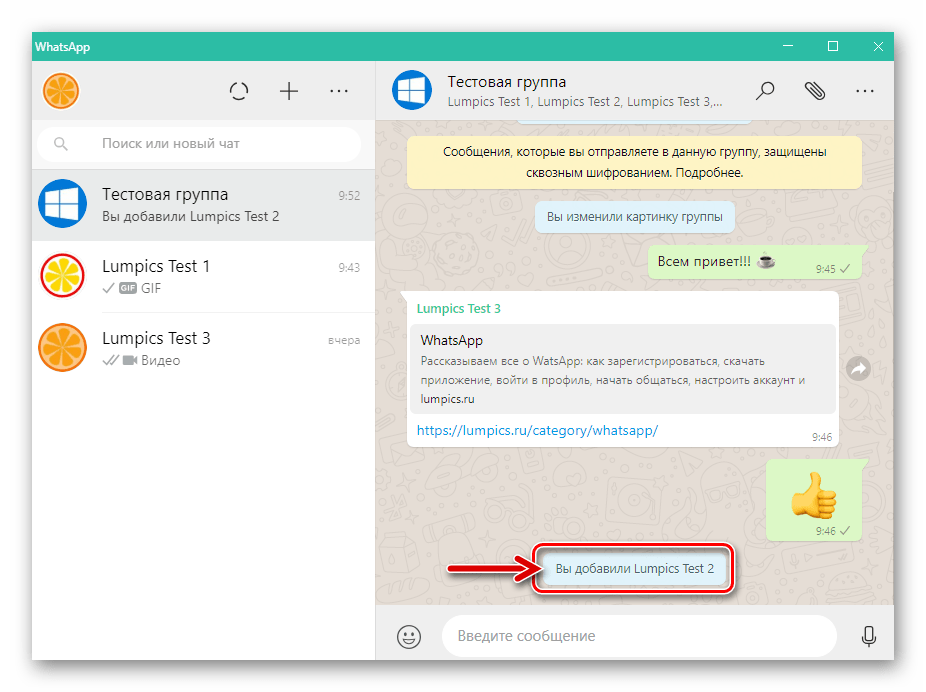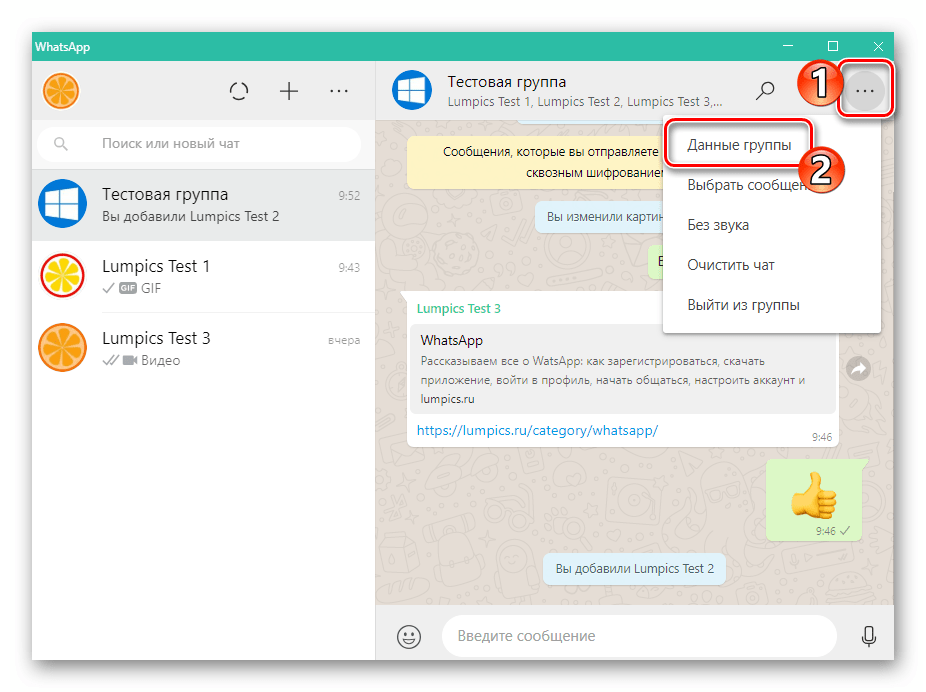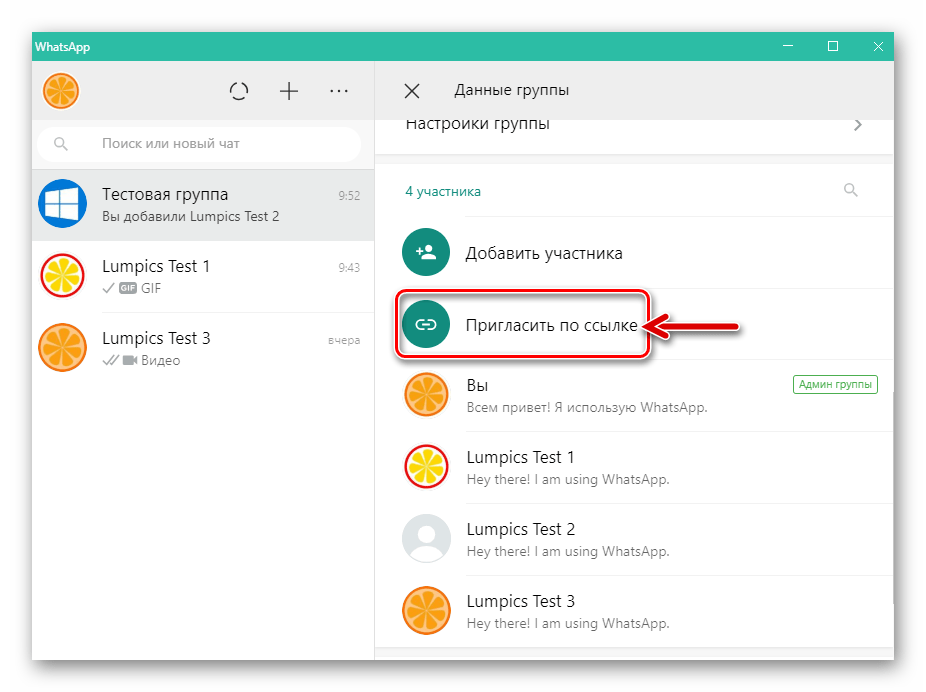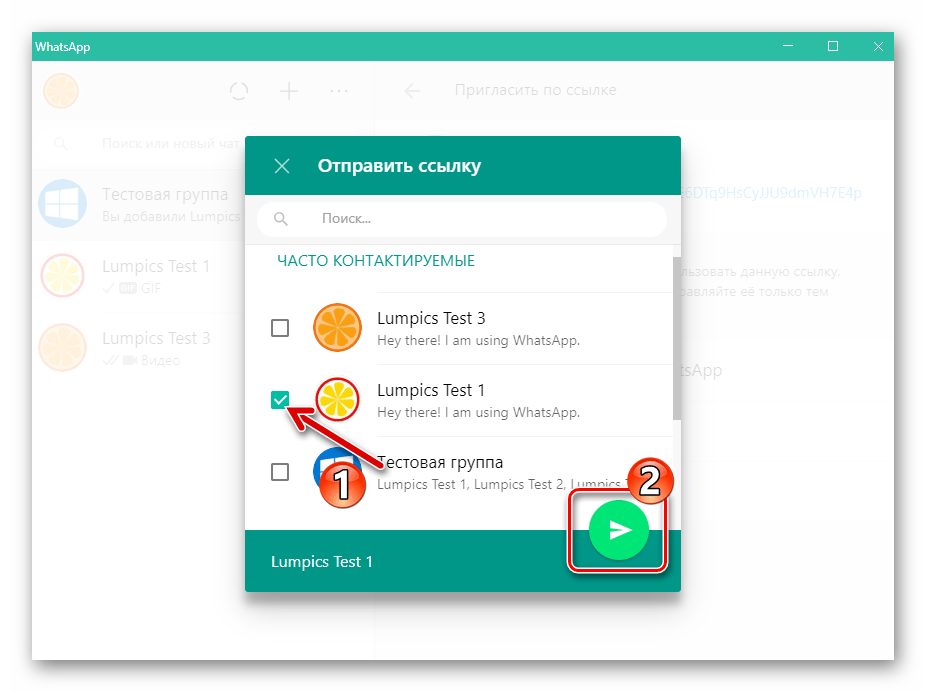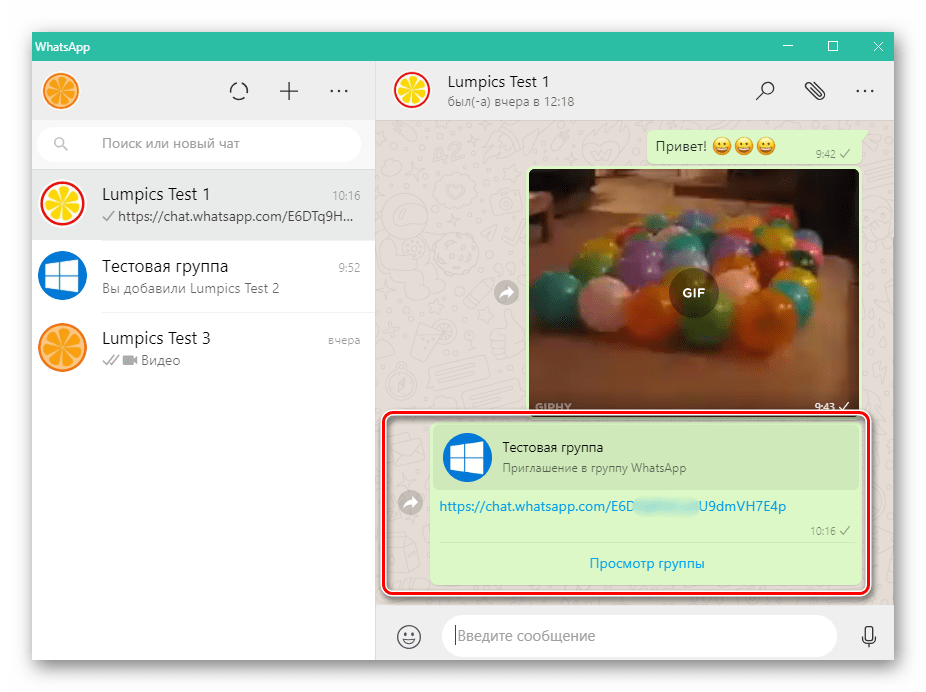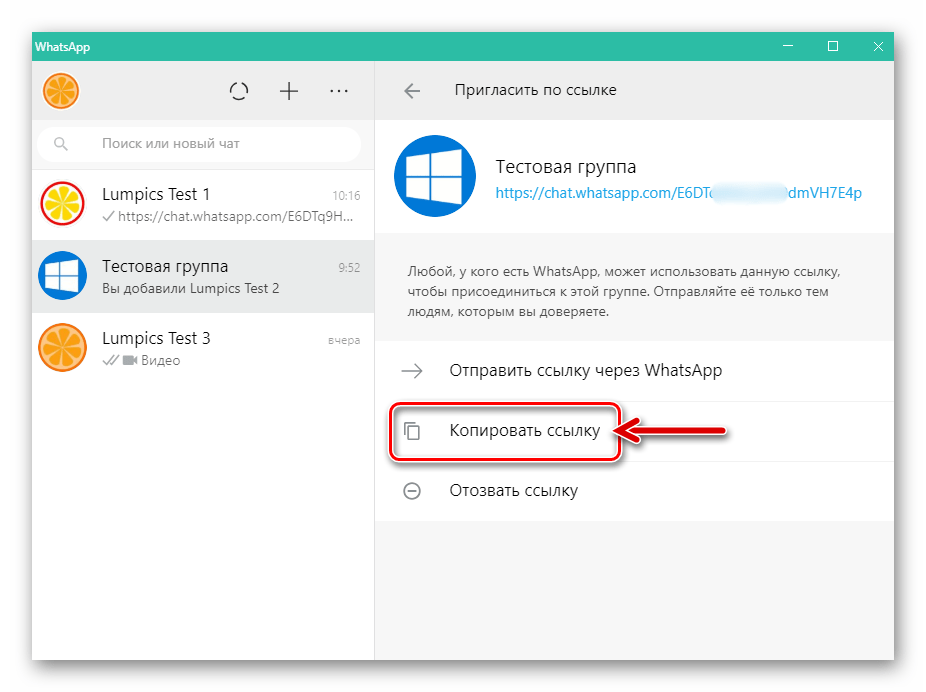Как добавить в беседу в ватсапе: WhatsApp FAQ — How to add and remove group participants
Как добавить в группу в ВатсАпе человека
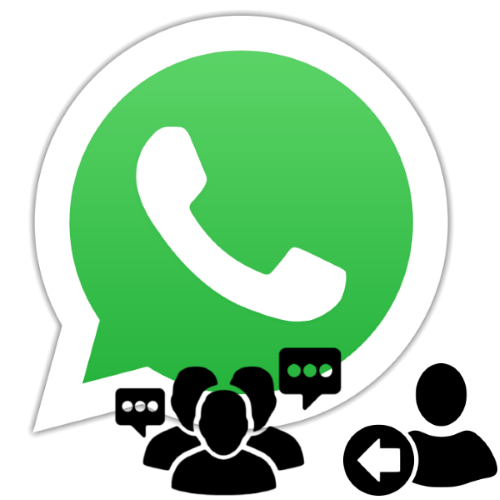
Всем, кто является Администратором (создателем) группового чата в WhatsApp, рано или поздно потребуется умение пополнять список участников своего сообщества. В статье рассмотрим доступные для Android-девайсов, iPhone и Windows-ПК методы добавления новых пользователей в группы мессенджера.
Как добавить пользователя в свою группу WhatsApp
Администрирование групп в ВатсАп не является сложной задачей, а расширение перечня лиц, участвующих в беседе, может осуществляться далеко не единственным способом. Различия в конкретных действиях, предполагающих решение задачи, продиктованы отличиями в интерфейсе приложений-клиентов мессенджера для Андроид, айОС и Виндовс, но общие принципы здесь одинаковы.
Читайте также: Как создать и удалить группу в WhatsApp для Android, iOS и Windows
Android
Пользователи WhatsApp для Android, чтобы добавить участника в своё сообщество, могут идти одним из двух путей.
Способ 1: Контакты
Если будущий участник созданного вами сообщества внесён в адресную книгу вашего мессенджера, действуйте следующим образом.
Читайте также: Как добавить контакт в WhatsApp для Android
- Откройте мессенджер и перейдите в группу, куда собираетесь добавить участника. Вызовите опции чата, коснувшись его наименования вверху экрана.

- В области открывшегося перечня функций найдите область, озаглавленную «Число участников», и коснитесь в ней «Добавить участников». Это приведёт к открытию списка «Контакты» вашего мессенджера.

- Воспользовавшись поиском или пролистывая адресную книгу, найдите имя будущего пользователя вашей группы и коснитесь его. В результате на записи в списке «Контакты» появится отметка, а аватарка избранного юзера будет помещена в верхнюю область экрана. Таким же образом, если есть необходимость добавления в чат не единственного участника, вы можете выделить ещё несколько имён.

- Выполнив предыдущий пункт инструкции, коснитесь круглой кнопки с галочкой. На этом внесение нового пользователя в список участников группы завершено, вы и добавленный юзер получите соответствующие уведомления в беседе.

Способ 2: Ссылка-приглашение
Помимо прямого добавления пользователей из своей адресной книги в групповой чат, вы можете привлекать участников в сообщество путём передачи им специальной ссылки.
- Откройте сообщество в WhatsApp и вызовите экран «Данные группы», коснувшись заголовка чата или вызвав тапом по трём точкам вверху справа меню и выбрав в нём соответствующий пункт.

- В области-списке участников сообщества наличествует пункт «Пригласить по ссылке» — коснитесь его.

- Следующий экран демонстрирует ссылку-приглашение,

которую возможно отправить будущему участнику группы несколькими способами:
- «Отправить ссылку через WhatsApp» — удобно использовать для добавления пользователей в группу через третье лицо, с которым вы общаетесь в рассматриваемом мессенджере.
- «Копировать» — выбрав этот метод, вы поместите ссылку в буфер обмена девайса и затем сможете вставить её в любое место, доступное для просмотра другими лицами. К примеру, этот приём используется для трансляции ссылки в собственное сообщество, чтобы его участники могли переслать приглашение своим друзьям.
- «Поделиться» — тапнув по наименованию этой опции, вы получите возможность отправить ссылку, позволяющую вступить в вашу группу, через любой канал коммуникации, доступный с девайса. Это может быть SMS, электронная почта, любые мессенджеры, соцсети и т.д.



- После того как привлекаемый в группу пользователь перейдёт по переданной ему ссылке-приглашению, он автоматически станет её участником, и об этом поступит соответствующее уведомление.

iOS
C помощью приложения WhatsApp для iPhone добавлять участников в свои группы не сложнее, чем в среде вышеописанного Android. Здесь также доступно два подхода.
Способ 1: Контакты
Осуществить пополнение списка участников группового чата в ВатсАп проще всего, если данные привлекаемых пользователей сохранены в адресной книге вашего мессенджера.
Читайте также: Как добавить контакт в WhatsApp для iPhone
- Запустите WhatsApp в среде iOS и перейдите в группу, куда нужно добавить новых лиц. Коснитесь имени объединения вверху экрана, что приведёт вас к списку опций, применимых к чату.

- Найдите в перечне возможностей секцию, содержащую список присоединившихся к чату, и тапните в ней по пункту «Добавить участников». Далее установите отметки возле одного или нескольких контактов – их аватарки автоматически продублируются в расположенной над списком записей адресной книги области.

- Завершив выбор новых участников сообщества, коснитесь «Добавить» вверху экрана справа, а затем одноименную кнопку в области-запросе.

- На этом добавление людей в группу ВатсАп завершено, а эффективность мероприятия подтверждается системным сообщением, пришедшим в сообщество.

Способ 2: Ссылка-приглашение
Конечно же, в созданную вами группу участников мессенджера могут вступить не только те люди, с которыми вы контактируете непосредственно. Новые пользователи могут быть привлечены в объединение путём передачи им специальной ссылки, а ваша задача в этом случае — обеспечить доставку приглашения.
- Перейдите в созданный вами чат и откройте список параметров, коснувшись наименования группы вверху экрана.

- Далее пролистните перечень опций до отображения области, озаглавленной «Число участников», и нажмите в ней «Приглашение в группу».

- На следующем экране представлена ссылка,

которую можно передать другим людям самыми разнообразными методами:
- «Поделиться» — нажмите по этому значку, чтобы открыть перечень средств, с помощью которых доступна пересылка приглашения с вашего iPhone. Здесь представлены SMS, электронная почта, все установленные на девайсе программы-клиенты мессенджеров и соцсетей. Тапнув по иконке любого сервиса, выберите канал для передачи приглашения лицу, получающему доступ в ваше сообщество.
- «Копировать» — нажав эту кнопку, вы поместите текст ссылки-приглашения в буфер обмена iOS, после чего сможете вставить её в любое приложение, доступное для просмотра потенциальными участниками вашего сообщества. К примеру, такой подход удобно использовать, чтобы приглашать новых пользователей в объединение с помощью третьих лиц.
- «QR-код» — выбрав этот метод трансляции приглашения для пополнения аудитории группы, вы преобразуете ссылку в изображение, которое затем можно сохранить и разместить, к примеру, на какой-либо площадке в интернете.



- Передав ссылку по назначению, ожидайте, когда будущий участник группы перейдёт по ней и присоединится к объединению – в этот момент в сообществе появится сообщение, подтверждающее эффективность выполненных вами действий.

Windows
В приложении-клиенте WhatsApp для ПК добавление новых пользователей в свои группы осуществляется по тем же принципам, что и в мобильных версиях мессенджера – есть два метода.
Способ 1: Контакты
- Запустите мессенджер и откройте группу, в которую должен быть добавлен новый участник.

- Вызовите меню, кликнув по трём точкам справа от названия чата, и выберите в нём «Данные группы».

- Пролистайте появившуюся слева окна ВатсАп область до отображения списка пользователей, участвующих в беседе.

Кликните здесь «Добавить участника».

- В открывшемся окне со списком доступных из мессенджера контактов установите отметку возле имени добавляемого в групповой чат пользователя. Таким же образом можно выделить несколько имён.

- Завершив выбор юзеров, которые станут участниками вашего сообщества, щёлкните по круглой кнопке с галочкой.

- Подтвердите поступивший запрос мессенджера, щёлкнув «ДОБАВИТЬ УЧАСТНИКА».

- На этом процедура пополнения объединения пользователей WhatsApp c компьютера завершена.

Подтверждающее успех операции системное сообщение появится в созданном вами групповом чате.

Способ 2: Ссылка-приглашение
- Войдя в группу, откройте перечень применимых к ней опций (из меню, вызываемого щелчком по кнопке «…»).

- В разделе параметров, содержащем перечень уже вступивших в сообщество пользователей, кликните «Пригласить по ссылке».

- Далее выберите метод передачи ссылки другому человеку:

- «Отправить через WhatsApp».

После щелчка по этому пункту откроется список контактов, где нужно отметить получателя(ей) ссылки и

подтвердить свои намерения кликом по кнопке с изображением бумажного самолетика.

- Выбрав «Копировать ссылку», вы поместите приглашение в буфер обмена Windows и затем

сможете вставить его в любое место (эл. почта, другой мессенджер, социальная сеть и т.п.).

- «Отправить через WhatsApp».
- Когда другой пользователь перейдёт по ссылке и подтвердит своё намерение вступить в ваше сообщество ВатсАп, в нём появится системное уведомление, подтверждающее пополнение списка участников.

Заключение
Как видите, расширить список участников собственноручно созданной в WhatsApp группы несложно. Разработчики приложений-клиентов мессенджера оснастили их нужными функциями, а ознакомившись с нашей статьёй, вы узнали обо всех возможных вариантах решения задачи.
 Мы рады, что смогли помочь Вам в решении проблемы.
Мы рады, что смогли помочь Вам в решении проблемы.
 Опишите, что у вас не получилось.
Опишите, что у вас не получилось.
Наши специалисты постараются ответить максимально быстро.
Помогла ли вам эта статья?
ДА НЕТ
Как добавить контакт человека в группу или чат WhatsApp
Добавить контакт в группу в WhatsApp или отправить ему сообщение можно, если у человека на устройстве установлено приложение. Если же его нет, собеседника можно пригласить в WhatsApp. Инструкция по добавлению и удалению контактов в группы приложения отличаются в зависимости от операционной системы устройства: iOS или Android.
Добавлять и удалять контакты в групповых обсуждениях могут только администраторы. Администраторы могут давать аналогичные привилегии другим участникам группы. Во вкладке «Информация» можно посмотреть, кто в данном обсуждении обладает соответствующими правами.
Инструкции:
Добавление контакта в iOS
Ниже представлены две инструкции: по добавлению человека в контакты WhatsApp и по добавлению в конкретную группу. При первом запуске приложения придется выполнить первоначальную настройку, следуя простой инструкции на экране. После этого появится возможность добавлять и редактировать контакты, создавать группы.
Добавление контакта в группу WhatsApp на iOS:
- Запустить мессенджер.
- Открыть вкладку «Чаты».
- Нажать на название нужного чата.
- В появившемся меню выбрать пункт «Добавить участника».
- Выбрать из телефонной книги нудный контакт и отправить ему приглашение в группу.
Новый контакт сможет видеть все сообщения, которые появлялись в чате с момента его добавления. Обсуждение легко покинуть при помощи соответствующей кнопки. Приглашать участников в обсуждение могут только администраторы группы. Изначально создатель чата является единственным администратором, но ему доступна возможность назначать на эту должность других участников.
Для добавления нового контакта в сам WhatsApp нужно:
- Запустить приложение.
- Открыть вкладку «Чаты (Chats)», расположенную в меню внизу экрана.
- Если при открытии вкладки «Чаты» открылось какое-либо обсуждение, нужно нажать кнопку «Назад» в левом верхнем углу.
- Нажать на значок в виде квадрата с карандашом, расположенный справа от надписи Чаты/Chats в верхней части экрана.
- Выбрать пункт «Новый контакт/New contact».
- Появится окно с добавлением контакта. Можно добавить имя, фамилию, место работы, фотографию, e-mail и другие дополнительные данные.
- Добавление номера телефона происходит по нажатию кнопки «Добавить телефон/Add phone». Для номеров, обслуживаемых зарубежными операторами, требуется указывать код страны.
- Нажать в правом верхнем углу экрана на кнопку «Готово».
Добавленный контакт должен появиться в приложении «Контакты» на iPhone. Если человек пользуется приложением WhatsApp, новый контакт появится в мессенджере автоматически.
Добавление номера в Android
Добавление нового контакта в WhatsApp на Android происходит несколько иначе. Суть действий остается та же: контакт либо сразу появится в мессенджере, либо просто сохранится в контактах телефона, если приглашаемый человек еще не установил приложение.
Добавление нового участника в группу:
- Открыть приложение, перейти во вкладку с чатами.
- Открыть группу, в которую требуется добавить контакт. Для выполнения данного действия требуются права администратора в группе.
- Вызвать контекстное меню в верхней части экрана.
- В открывшемся списке выбрать пункт «Инфо о группе».
- Нажать на кнопку «Добавить участников».
- Выбрать из телефонной книги нужного человека и отправить ему приглашение.
На странице «Инфо о группе» показываются все участники обсуждения. Если около участника есть надпись «Админ группы», значит он имеет право добавлять людей в обсуждение и удалять их из группы. Если добавляемого контакта нет в телефонной книге смартфона, добавить его можно напрямую из приложения.
Добавление нового контакта в WhatsApp:
- Открыть мессенджер.
- Нажать на кнопку в виде текстового облачка, расположенную в правом верхнем углу экрана, слева от кнопки «⋮».
- Если откроется чат, нажать «Назад», на стрелочку в левом верхнем углу.
- Откроется окно с выбором контакта (Select contact). Для добавления нового контакта нужно нажать на кнопку в виде человечка со знаком «+».
- Откроется окно, в котором нужно написать имя и номер телефона нового собеседника. Если добавляемый контакт находится в другой стране, требуется ввести код страны.
- При необходимости, контакту можно настроить звук звонков, сменив стандартную мелодию.
- По окончанию настройки нажать на галочку в вверху экрана/кнопку «готово», чтобы завершить добавление контакта.
Все добавляемые номера сохраняются в телефонной книге Android-девайса. Если абонент использует приложение WhatsApp, то он отобразится в телефонной книге мессенджера.
Как в вотсапе добавить человека в группу или пригласить
Ватсап стал альтернативой сотовой связи и широко используется как современный способ общения. С помощью мессенджера можно звонить другим пользователям и отправлять им сообщения. Кроме того, Вотсап предоставляет дополнительные возможности для общения людей, находящихся в списке контактов пользователя.
В связи с совершенствованием работы данного приложения необходимо рассмотреть порядок привлечения нового пользователя в чат. О том, как добавить человека в группу в Whatsapp, можно узнать из данной статьи.

 Добавление человека в группу.
Добавление человека в группу.
Можно ли поставить запрет на приглашения в группы
В эпоху увлечения социальными сетями, чатами, блогами, инстаграмом не все люди способны активно общаться в течение рабочего дня. Они также могут иметь потребность ограничить ненужное общение в Вацапе: в некоторых случаях оно сводится к рекламным кампаниям или рассылке спама.
Достаточно часто людям, не готовым проводить много времени в телефоне, приходят приглашения, от которых им хотелось бы отказаться. Такие сообщения в чатах отвлекают от дел.
Однако пользователь Ватсапа не может установить полный запрет на приглашения, добавления в группы или поставить блокировку. Чтобы общение в чате не мешало пользователю, он может отключить уведомления о новых сообщениях в беседе или выйти из группы, а также заблокировать ее администратора. Блокировка админа означает запрет отсылки приглашений в групповые чаты.
Настройка уведомлений может быть выполнена как для всего мессенджера, так и для отдельных сообществ и контактов. Выход из группы не запрещает админу вновь присылать пользователям приглашение вступить в группу.
В этом случае оптимальным решением станет блокировка администратора. Пока не появится новый админ, общение в чате не будет беспокоить.
Добавление собеседников в группу
Необходимость расширить круг обсуждения предполагает добавление собеседников в уже действующую беседу в Ватсапе. Это может делать только человек с функциями администратора. Для этого номер будущего собеседника должен быть включен в список его контактов. Администратор также может менять название чата, добавлять изображение и иконки. Процесс добавления собеседников имеет свои особенности, исходя из технических характеристик устройства связи пользователя.

 Запрет на добавление в группы.
Запрет на добавление в группы.
На андроид
Добавление собеседников в чат на телефоне с андроидом включает в себя несколько этапов:
- Открыть групповую переписку.
- Вызвать контекстное меню (раздел “Инфо о группе”).
- Кликнуть на предложение «Добавить участника».
- Выбрать нужный контакт из телефонного списка.
Устройства от apple
Чтобы пригласить новых собеседников в беседу на устройствах от apple, необходимо в приложении Ватсап войти в чаты, выбрать нужную беседу.
В верхней строке появится функция “Добавить участника”. С приглашением нового участника открывается доступ к телефонному справочнику, в котором нужно выбрать контакт и отправить ему приглашение участвовать в обсуждениях.
После того как пользователя смогли привлечь в групповой чат, он сможет видеть сообщения от других участников сообщества и принимать активное участие в беседе.
Как отправить ссылку на группу если ты не админ
Администратор (создатель) действующей группы обладает целым рядом преимуществ: он может редактировать созданное сообщество, пригласить друзей и удалять прежних участников.
Для отправки ссылки на обсуждение в адрес нового контакта в Вотсапе пользователю, не являющемуся админом, нужно найти раздел “Инфо о группе” и, пролистав вниз списка, нажать на пункт “Пригласить по ссылке”. Эту ссылку можно отправить любому пользователю Ватсапа или поделиться ей на своей странице в социальных сетях.
Как добавить человека в группу в WhatsApp
Технические возможности мессенджера позволяют вести беседу не с одним, а сразу с несколькими людьми. Если вам уже доводилось подобным образом общаться в интернете, то проблем с организацией бесед в Ватсапе возникнуть не должно. По сути, Ватсап предлагает вам более экономичный способ беседы по телефону. С помощью данного приложения вы можете совершать звонки в роуминге внутри страны и даже за границу, не неся при этом дополнительных затрат. Все ваши затраты заключаются в оплате интернет-трафика по установленному вами тарифу. Абонентская плата не превышает 1 доллара и со счёта списываться будет только через год активного пользования приложением. За 12 месяцев вы не уплатите ни копейки, фактически, вы сможете бесплатно звонить куда угодно.
Добавление собеседников в группу
Возможности WhatsApp предусматривают не только беседу с одним человеком, но также создание группового чата. Это может быть ваша беседа с коллегами по работе, друзьями, либо просто кружок по интересам. Создавать беседы достаточно просто – выбирая в опциях диалоговых окон функцию «рассылка», вы получаете возможность отправить сообщение сразу нескольким собеседникам.
Важно: Для того, чтобы человек получил ваше сообщение, вы должны быть в его списке контактов.
Группу создать вы можете самостоятельно, а можете быть приглашены по инициативе администратора в уже действующую. Тогда вы наверняка зададитесь вопросом как добавить в группу в Ватсапе человека, если вы не являетесь создателем беседы. В данной ситуации вы можете либо попросить администратора добавить кого-то из вашего списка контактов, либо сделать это самостоятельно.

Для этого вам придётся в диалоговом окне залезть в опции и выбрать функцию «добавить участника». Все собеседники имеют равные с администратором функции по добавлению и исключению участников, но они не могут закрыть или удалить группу. Данное действие доступно только создателю группового чата. Как только человек будет добавлен в беседу, ему станут доступны все функции диалога. Сделать это чрезвычайно просто даже начинающим пользователям, ещё ни разу не пользовавшимся системой Ватсап.
Приложению WhatsApp доступны все функции иных мессенджеров, программ обмена мгновенными сообщениями. Создание чатов и добавление собеседников здесь столь же просто, как и любое другое действие. А главное, вам не придётся добираться до вашего ПК, поскольку Вастап предназначен специально для мобильных устройств, которые у вас под рукой.
Как создать приглашение в Whatsapp в группу или если ты не админ
Мессенджер WhatsApp позволяет создавать групповые чаты, в которые могут вступить до 256 человек. Чтобы привлечь туда как можно больше участников, необходимо предварительно узнать, как пригласить их в группу в «Ватсапе».
__600x230.jpg)
__600x230.jpg) В групповые чаты мессенджера можно добавить до 256 человек.
В групповые чаты мессенджера можно добавить до 256 человек.
Как сделать приглашение в группу WhatsApp
Порядок создания ссылок для вступления в групповой чат в этом мессенджере зависит от устройства, а также от операционной системы.
Пользователь, который создал сообщество, назначается администратором. Он может сгенерировать в настройках группы публичную ссылку и скинуть ее другим пользователям. Они получают право распространять ее, чтобы друзья могли вступить в общение.
При переходе по пригласительному адресу с мобильного устройства откроется приложение WhatsApp, и абонент добавится в группу. Ее участники получат соответствующее уведомление и специальное сообщение. Если по ссылке перейдет человек, у которого нет «Вацапа», то будет предложена установка приложения и регистрация в этом мессенджере. Стоит учитывать, что добавление новых контактов в групповые чаты происходит без одобрения админа.
На «Айфон»
Чтобы сделать приглашение в чат с несколькими участниками на этом устройстве, необходимо выбрать тему беседы. Далее нужно нажать кнопку, открывающую окно управления ссылкой.
Адрес можно переслать по электронной почте, через социальную сеть, скопировать в буфер обмена IPhone или отобразить на дисплее в виде двухмерного кода.

 Поделиться ссылкой на группу можно через мессенджеры или соцсети.
Поделиться ссылкой на группу можно через мессенджеры или соцсети.
На «Айфоне» можно также сделать приглашение в группу в «Вацапе» и другим способом. Для этого потребуется перейти во вкладку с перепиской, выбрать нужный чат, провести по экрану справа налево и открыть дополнительное меню. С его помощью открывается панель сведений о группе, после чего создается адрес.
На «Андроид»
Чтобы пригласить человека в группу «Ватсапа» со смартфона на Android, нужно:
- Открыть ее, запустив приложение и выбрав вкладку с чатами.
- Нажать на расположенное сверху поле, содержащее сведения о групповой переписке.
- В открывшейся панели найти кнопку создания адреса, проведя по экрану снизу вверх, и нажать на нее.
- Скопировать ссылку нажатием одноименной кнопки на открывшейся панели.
- Созданную ссылку можно выслать не только через WhatsApp, но и через другие средства связи.

 Ссылкой делятся, перейдя в сведения о группе.
Ссылкой делятся, перейдя в сведения о группе.
Если нужно поделиться адресом через QR-код, то необходимо нажать кнопку его печати на экране. Она вызывается через дополнительное меню в правом верхнем углу.
Как отправить ссылку на группу, если ты – не админ
Любой участник группы в WhatsApp может переслать ссылку, с помощью которой администратор сообщества добавил абонента.
Ее можно распространять среди других пользователей, которые тоже присоединятся к чату. Чтобы найти пригласительный адрес, следует перейти в начало беседы, проведя по экрану сверху вниз.
Если сообщений в чате много, то нужно открыть поиск по ним, ввести запрос «присоединиться» в соответствующее поле и нажимать на стрелку вверх или вниз, пока нужная запись не появится на экране. Адрес копируется или пересылается нажатием соответствующей кнопки, которая появится после выделения.

 Пересылается ссылка, ранее присланная администратором.
Пересылается ссылка, ранее присланная администратором.
Если пользователь удалил ссылку или она не дошла до него, то он не сможет добавить новых участников в группу, не имея соответствующих прав.
Как отозвать приглашение в группу «Ватсап»
Администратор также вправе отозвать ссылку, сделав ее недействительной.
Это делается в случае, если по ней переходят недоверенные пользователи, чтобы рассылать спам или оскорблять других участников чата.
Для того чтобы отозвать приглашение в группу WhatsApp на Android и iOS нужно в панели свойств ссылки нажать на одноименную кнопку, а затем подтвердить намерение во всплывающем диалоге. После выполнения этих действий никто не сможет присоединиться к общему чату, перейдя по созданному ранее адресу, который станет недоступен.
Как добавить человека в группу WhatsApp
В группе вотсап можно объединить для общения сразу всех ваших друзей или коллег. Мы уже рассказывали, как создать группу WhatsApp, а сегодня поговорим о том, как в вашу группу добавить любого человека и как запретить другим добавлять вас в группы ватсап. Вы, как администратор группового чата, можете добавлять новых пользователей или исключать из группы любых участников. Чтобы добавить человека в группу WhatsApp, вам понадобится:
- Для начала открыть сам WhatsApp.
- Теперь зайти в группу, в которую вы хотите кого-то добавить.
- Откройте меню группы и нажмите «Добавить участника».
- Далее из открывшегося списка ваших контактов, у которых также установлен ватсап, выберите того, кого хотите добавить.
- Нажмите на нужный контакт, и он присоединится к чату.
- Если вы хотите добавить в группу вотсап человека, которого нет у вас в контактах, то после нажатия кнопки «Добавить участника», введите его имя или телефон в поиске.

На данный момент это самый простой и надежный способ добавлять участников в вашу группу, так как только вы можете контролировать этот процесс и добавлять людей, которым сами доверяете. Это безопаснее, чем отправлять всем сразу приглашения, которые могут потом разлететься по ненужным пользователям. Единственный минус такой системы – вам придется вручную добавлять участников. Но, если вы создали в вотсап небольшую группу друзей, то у вас не будет никаких хлопот.
Есть еще один способ добавить человека в группу вацап, о котором мы уже говорили выше: приглашение по ссылке. Эту ссылку вы можете разместить где угодно и отправлять всем подряд. Каждый, у кого есть такая ссылка, сможет войти в группу. Это хорошо, когда вы создаете публичную группу и желаете как набрать как можно больше пользователей. Но, если у вас частный групповой чат, то проще будет приглашать людей самим. Подробнее о том, как добавить людей в группу ватсап через приглашение, читайте здесь.
Как в Ватсапе запретить добавлять в группу
Если вы предпочитаете сугубо личные переписки один на один и категорически не хотите, чтобы кто-то добавлял вас в какие-либо группы в WhatsApp, можете запретить администратору конкретной группы это делать. Пока еще в ватсапе нет функции, позволяющей запретить добавлять в группу, но вы всегда можете заблокировать ее админа, и он не сможет вас никуда добавить. Пригодится также и для наказания надоедливых пользователей, с которыми вы не хотите общаться.
Чтобы запретить добавлять вас в группу в вотсап, вам понадобится:
- Как обычно для начала зайти в WhatsApp.
- Открыть меню настроек.
- Здесь найти вкладку настроек аккаунта.
- Войти в раздел «Приватность».
- В самом низу этого раздела будет вкладка «Заблокированные».
- Здесь вы можете посмотреть список заблокированных вами пользователей или выбрать новый контакт, который хотите добавить в черный список.
После этого действия, заблокированный вами контакт, не сможет добавлять вас в группу WhatsApp и вообще писать вам какие-либо сообщения.
Как добавить человека в группу в WhatsApp?

Предположим, что вы создали групповой чат для общения с абонентами WhatsApp. Добавили несколько участников в группу при ее создании, а затем решили добавить еще пару человек. Можно ли это сделать и как? Можно, сейчас расскажем, как добавлять участников в уже созданную группу. Если вы только решили создать групповой чат, вам нужна эта статья.
Запустите WhatsApp, выберите группу, зайдите в нее и нажмите на три точки.
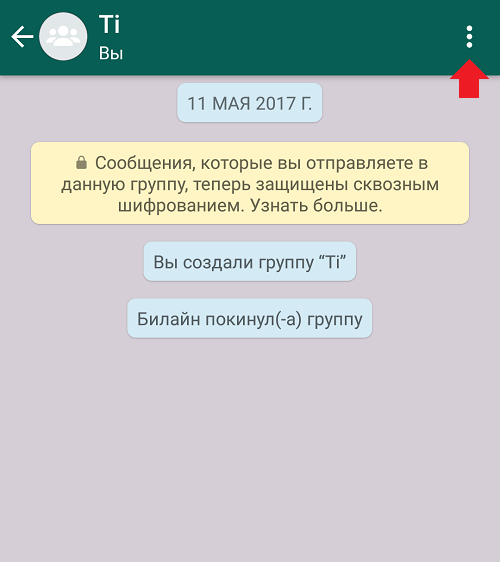
Появится меню. В нем нажмите на пункт «Инфо о группе».
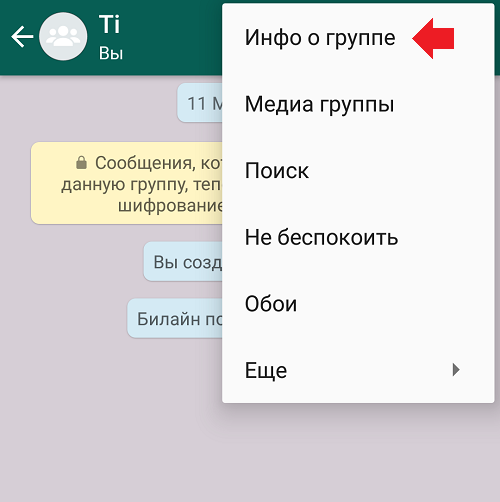
Перед вами откроется информация о группе. Нажмите на кнопку «Добавить участника».
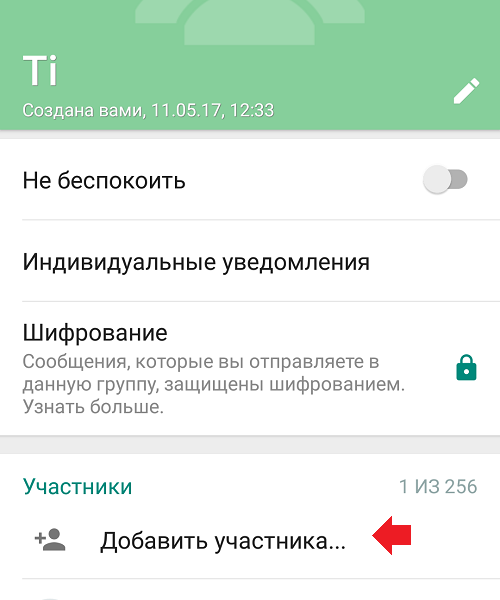
Выберите пользователя, нажмите на его имя.
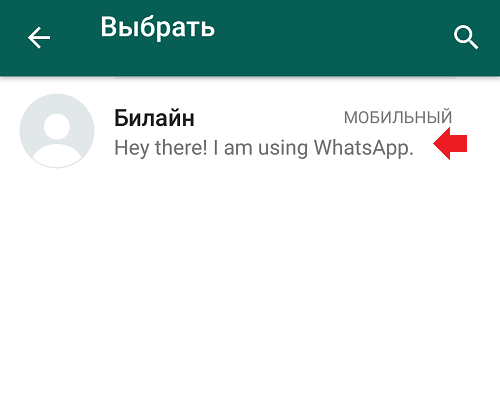
Подтвердите добавление участника, нажав OK.
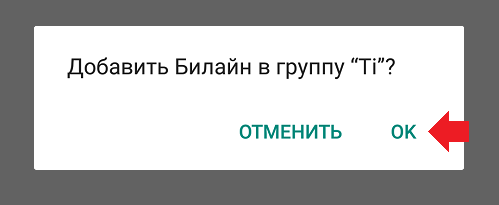
Пользователь добавлен в группу.
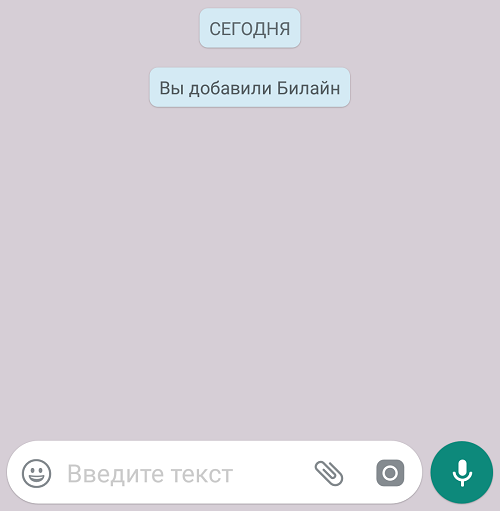
Можно ли добавить контакт, если ты не админ группы?
Насколько нам известно, добавлять пользователей в группу может только администратор (актуально на момент написания статьи).
Как экспортировать чат WhatsApp в формате PDF
Более 1,6 миллиарда человек используют WhatsApp для различных целей. В то время как некоторые используют платформу, чтобы не отставать от своих друзей, коллег и семей, некоторые используют WhatsApp для бизнеса для взаимодействия с клиентами и клиентами из разных стран. Иногда необходимо сохранить чат или беседу WhatsApp в формате PDF для официальной записи.
Хотя вы можете делать регулярные резервные копии своих чатов, довольно сложно получить полную запись индивидуального или группового разговора.
Интересный факт: Индия является крупнейшим рынком WhatsApp с более чем 400 миллионами активных пользователей в месяц.
По этой причине может быть крайне важно экспортировать ваш чат WhatsApp в формате PDF для официальных записей или в целях подтверждения.
Почему вам может потребоваться экспорт вашего чата WhatsApp
1. Для юридических целей
В любой правовой ситуации вы можете представить чаты WhatsApp в качестве доказательства или доказательства претензии. Вместо того, чтобы делать снимки экрана, которые приводят к появлению нескольких изображений, PDF-файл для печати выглядит более презентабельно.Кроме того, когда вы экспортируете чаты WhatsApp в формате PDF, он поставляется с подробной информацией, такой как временные метки сообщений чата.
Вы даже можете включить мультимедийные файлы (изображения, GIF и т. Д.) В экспорт PDF. Мы поговорим об этом позже.
2. Для деловых целей
Вы также можете экспортировать свои разговоры в WhatsApp с покупателем, поставщиком, розничным продавцом, оптовиком или производителем только для целей деловой документации.
Это будет очень кстати, если вы в основном ведете деловые разговоры и транзакции в WhatsApp.
3. Для исследовательских целей
Если вы проводите опрос или исследование и опрашиваете свою выборочную совокупность в WhatsApp, вы можете легко экспортировать их ответы в формате PDF. Вы можете использовать экспортированные чаты в своем исследовательском отчете и документации.
4. В качестве решения для автономного резервного копирования
Обычной практикой является резервное копирование чатов WhatsApp на онлайн-платформах облачных хранилищ, таких как Google Drive и т.п. Но сохранение ваших чатов WhatsApp в автономном режиме в качестве резервной копии на вашем компьютере или личном накопителе — тоже неплохая идея.
Экспорт чатов WhatsApp в формате PDF
Обычно люди делают скриншоты разговоров в WhatsApp, но это не очень эффективный способ экспортировать чат с другим человеком в WhatsApp.
Вот как можно экспортировать чат с людьми в WhatsApp в виде файла PDF.
Шаг 1: Запустите WhatsApp и откройте беседу, которую хотите экспортировать.
Шаг 2: Коснитесь трехточечного значка меню в правом верхнем углу окна чата.
Шаг 3: Выберите Еще.
Шаг 4: Коснитесь Экспорт чата.
Шаг 5: На всплывающей карточке в нижней части экрана выберите Gmail или любой другой почтовый клиент, который вы используете на своем смартфоне.
Ваш чат будет прикреплен к письму в виде текстового файла (.txt).
Шаг 6: Введите свой адрес электронной почты в разделе получателей и нажмите значок «Отправить».
Шаг 7: Обновите свой почтовый ящик и откройте письмо, содержащее экспортированный чат WhatsApp.
Совет: Коснитесь вложения в окне предварительного просмотра почты, чтобы получить доступ к файлу, не открывая электронное письмо.
Шаг 8: Коснитесь значка стрелки на вложении, чтобы загрузить его на свое устройство.
Шаг 9: Теперь нужно открыть вложение с помощью приложения WPS Office.
Примечание. Вы можете использовать любое другое приложение для создания PDF-файлов, чтобы преобразовать файл TXT в PDF на своем телефоне или компьютере.
Если на вашем смартфоне не установлен WPS Office, вот ссылка для его установки из соответствующих магазинов приложений.
Установите WPS Office для Android (Google Play Store)
Установите WPS Office для iOS (App Store)
Шаг 10: Когда текстовый файл, содержащий экспортированный чат, открыт в приложении WPS Office, коснитесь значка Инструменты внизу приложения.
Шаг 11: Затем коснитесь параметра «Экспорт в PDF».
Шаг 12: Просмотрите документ и нажмите кнопку «Экспортировать как PDF».
Шаг 13: Коснитесь раздела «Путь», чтобы выбрать место на устройстве, в которое вы хотите сохранить экспортированный чат.Вы также можете дать экспортированному файлу PDF новое имя.
Шаг 14: И, наконец, нажмите кнопку «Экспорт в PDF», чтобы сохранить экспортированный чат WhatsApp в виде файла PDF на вашем смартфоне.
Что следует знать перед преобразованием чата в PDF
Если чат содержит как текстовые, так и мультимедийные файлы, такие как изображения и видео, у вас будет возможность экспортировать либо текст (чтение: слова), либо текст и мультимедийные файлы (изображения, видео и GIF) чата.
Только экспортированный текстовый файл можно преобразовать в PDF с помощью WPS Office или другого аналогичного приложения.Кроме того, рекомендуется экспортировать чат без включения файлов мультимедиа.
чатов из любых групп WhatsApp также можно экспортировать, выполнив те же действия, указанные выше. Вы можете экспортировать все типы чатов, даже если контакт другого человека не сохранен на вашем телефоне.
Вышеупомянутая статья может содержать партнерские ссылки, которые помогают поддерживать Guiding Tech. Однако это не влияет на нашу редакционную честность. Содержание остается объективным и достоверным.
.
WhatsApp FAQ — Как добавить или удалить свою учетную запись WhatsApp с портала
Добавьте свою учетную запись
- На своем портале нажмите или выберите Настройки > Учетные записи > ваше имя> Подключите WhatsApp . Вы увидите код, который нужно использовать для входа в Facebook.
- Откройте facebook.com/device в браузере телефона или компьютера. Если вы используете свой:
- Телефон : нажмите ВВЕДИТЕ КОД . Введите код, затем нажмите ПРОДОЛЖИТЬ > Подтвердите .
- Компьютер : введите код, затем щелкните Продолжить > Подтвердить .
- Отметьте на своем Портале . Установив отметку, вы соглашаетесь получать сообщения в WhatsApp.
- Нажмите или выберите Продолжить > Далее .
- Откройте WhatsApp на своем телефоне. Если у вас:
- Android : нажмите вкладку ЧАТЫ > Дополнительные параметры > WhatsApp Web .
- iPhone : нажмите Настройки > WhatsApp Web / Desktop .
- Используйте свой телефон для сканирования QR-кода на Портале. Если вы вошли в систему на другом устройстве при попытке отсканировать QR-код, вам нужно будет нажать:
- Android :
- iPhone : Сканировать QR-код
- На портале нажмите или выберите Готово .
Удалите свою учетную запись
- На своем Портале нажмите или выберите Настройки > Учетные записи > ваше имя> WhatsApp > Удалить учетную запись .
- Откройте WhatsApp на своем телефоне или WhatsApp Web или WhatsApp Desktop на своем компьютере.
- Откройте индивидуальный чат с « Портал из Facebook », чтобы просмотреть отправленный код подтверждения.
- На портале введите код подтверждения, затем коснитесь или выберите Готово > Удалить .
Связанные ресурсы
Была ли эта статья полезной?
Почему эта статья не помогла?
Спасибо за ваш отзыв
.